教程介绍
由于wsa目前还不够稳定,所以当我们在使用的时候,可能会遇到Windows11wsa闪退的问题,这时候可以尝试在应用列表里将它修复并重置一下试试看。
解决方法
1、首先我们点开左下角“开始菜单”
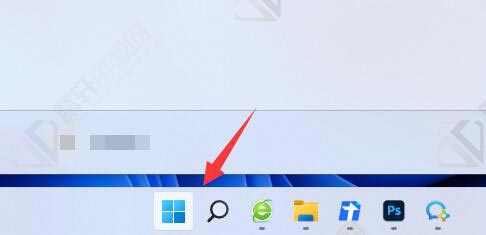
2、然后打开其中的“设置”
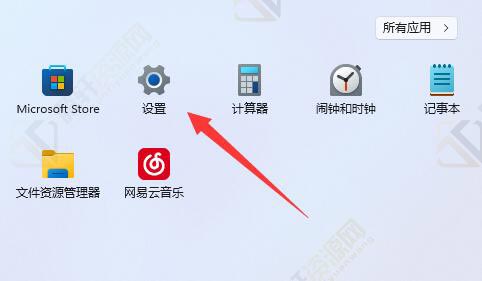
3、然后进入左边的“应用”
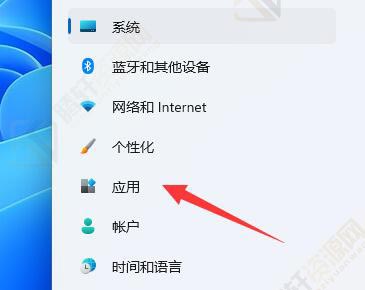
4、随后打开其中“应用和功能”
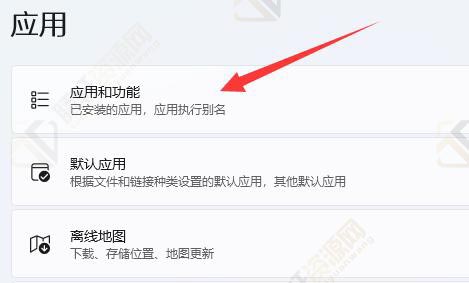
5、打开后,搜索“wsa”应用。

6、再点卡右边三个点,打开“高级选项”
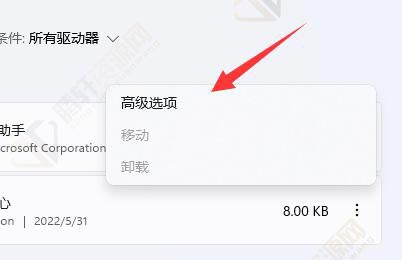
7、最后在其中“修复”或“重置”一下即可。
(会删除掉其中已安装的所有应用,修复后要重新安装)
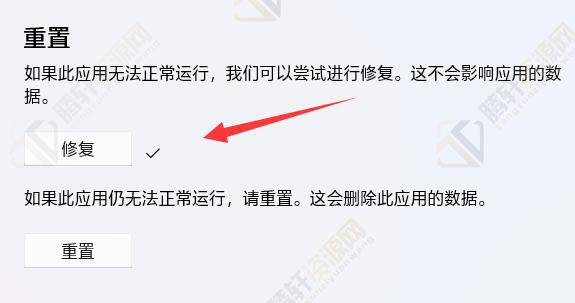
以上本篇文章的全部内容了,感兴趣的小伙伴可以看看,更多精彩内容关注腾轩网www.tengxuanw.com










